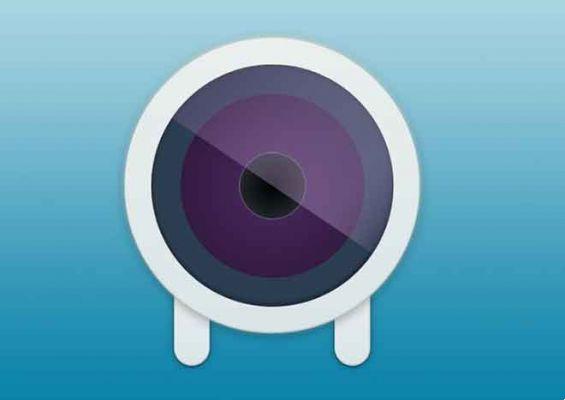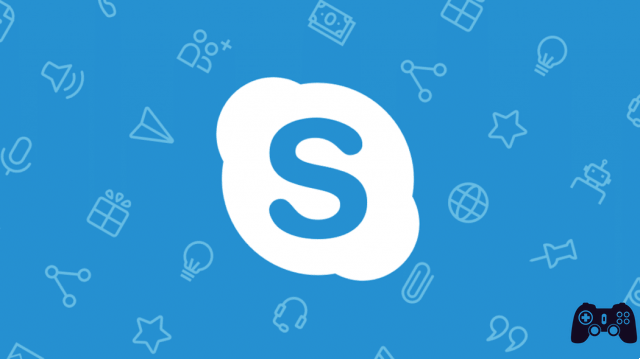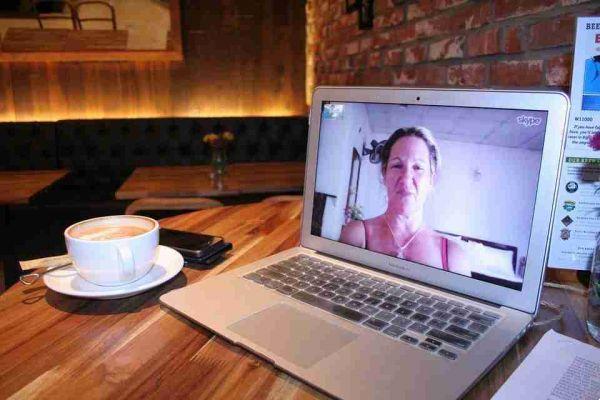
Comment enregistrer un appel vidéo Skype. Skype a une fonction interne à la fois d'une application pour ordinateur et d'une application pour Android et iOS qui vous permet d'enregistrer votre appel vidéo.
Nous allons maintenant vous expliquer comment vous pouvez enregistrer vos appels Skype à la fois depuis un ordinateur et depuis des smartphones et tablettes Android ainsi que depuis des iPhones et iPads.
Comment enregistrer un appel vidéo Skype
Skype a une fonctionnalité pour enregistrer les appels et les appels vidéo. Les enregistrements sont enregistrés sous forme de vidéo MP4, ils sont enregistrés sur le cloud mais peuvent également être téléchargés sur des appareils. Une fois créés, ils apparaissent sur l'écran de chat, où ils restent disponibles pendant 30 jours.
Enregistrez Skype depuis votre ordinateur
- Démarrer Skype depuis Windows ou macOS
- sélectionnez le contact avec lequel démarrer une conversation et appelez-le
- Une fois la conversation lancée, cliquez sur le bouton + situé en bas à droite et sélectionnez l'élément Commencer l'enregistrement du menu qui s'ouvre
- L'enregistrement commencera et vous et votre interlocuteur recevrez une notification de l'enregistrement en cours pour des raisons de confidentialité
- Pour arrêter l'enregistrement, cliquez sur l'élément Arrête d'enregistrer qui se trouve en haut à gauche.
Les enregistrements sont affichés dans le chat. Cliquez simplement sur leur vignette pour la consulter. Pour les télécharger cliquer sur le bouton ⋮ situé en haut à droite après les avoir sélectionnés ou positionner la souris sur leurs vignettes et sélectionner l'élément Enregistrer sous dans le menu qui s'affiche.
Enregistrez Skype à partir des applications Android, iOS et Windows Mobile
- Ouvrez l'application Skype pour, et.
- lancer un appel ou un appel vidéo
- appuie sur le bouton + placé au fond
- sélectionnez l'article Commencer l'enregistrement
- L'enregistrement commencera et vous et votre interlocuteur recevrez une notification de l'enregistrement en cours pour des raisons de confidentialité
- Une fois le chat terminé ou dans tous les cas lorsque vous souhaitez étouffer l'enregistrement, appuyez à nouveau sur le bouton + et sélectionnez l'article Arrête d'enregistrer dans le menu qui s'ouvre.
Les enregistrements sont affichés dans le chat. Cliquez simplement sur leur vignette pour la consulter. Pour les télécharger cliquez (...) ou l'icône de partage, la flèche vers le haut sur iOS ou les trois points connectés sur Android. Les enregistrements restent dans le cloud pendant 30 jours si vous ne les enregistrez pas localement ou ailleurs.